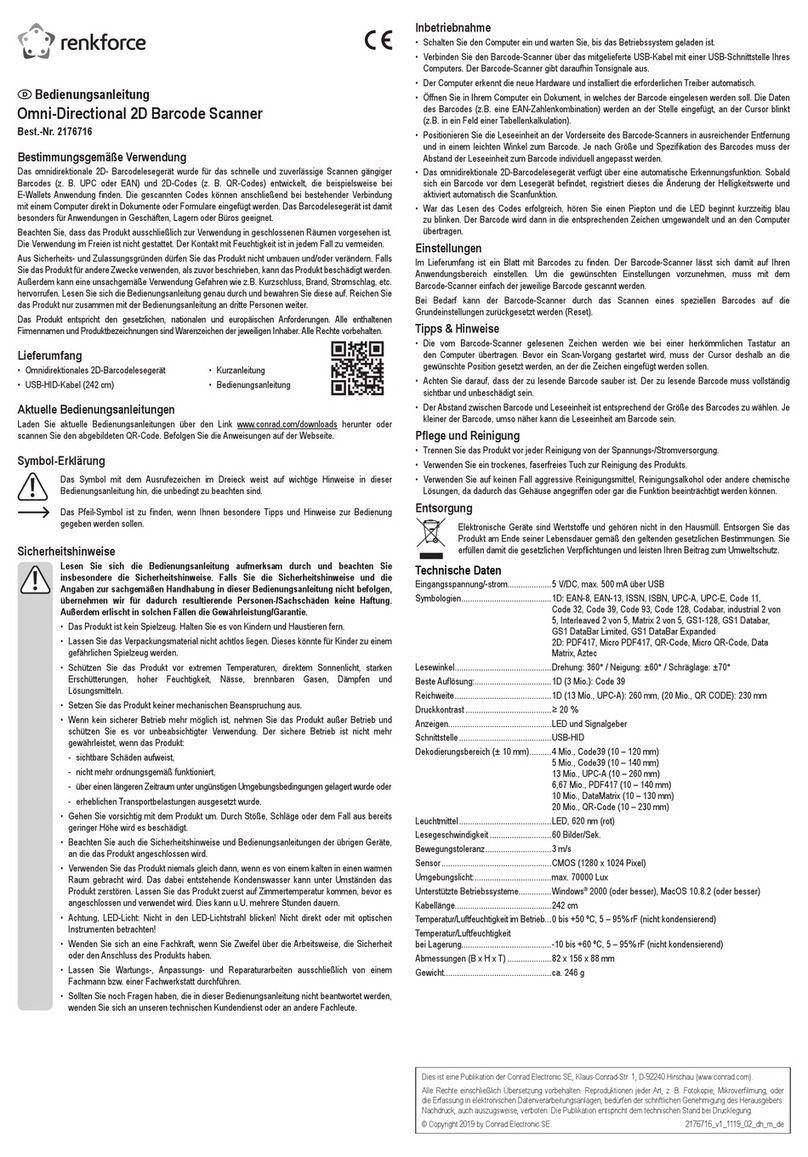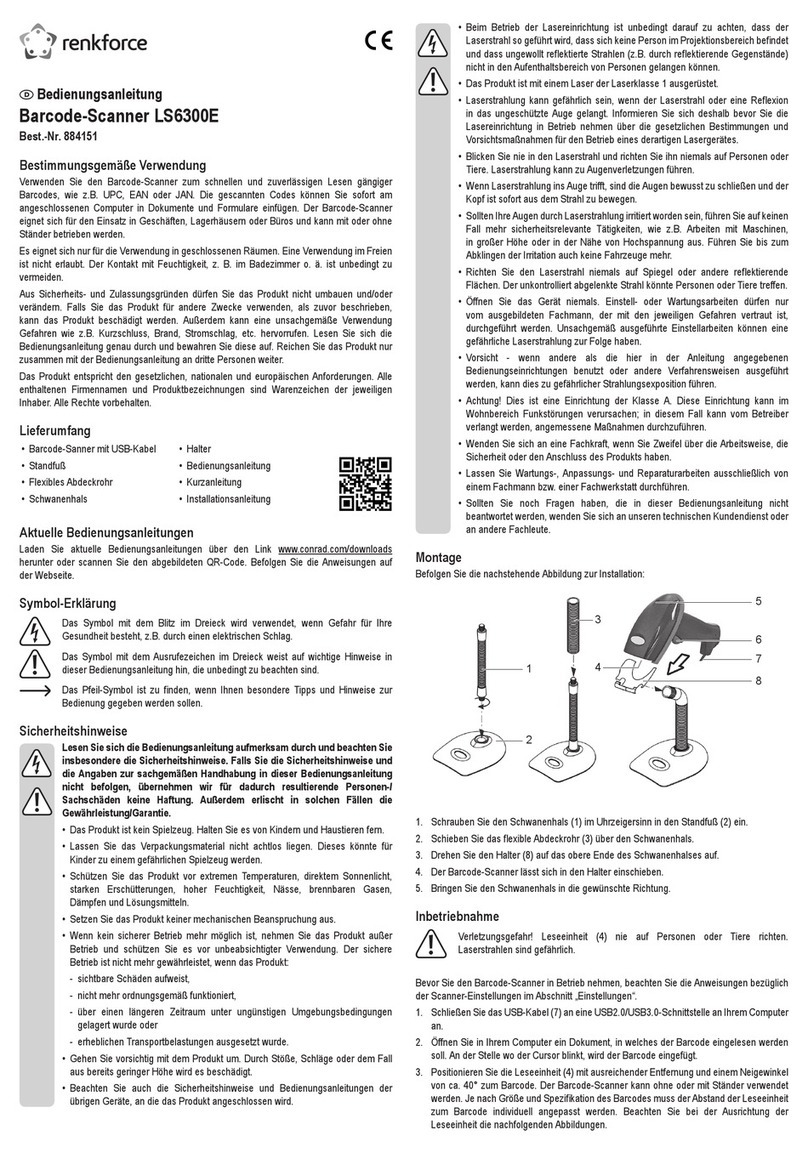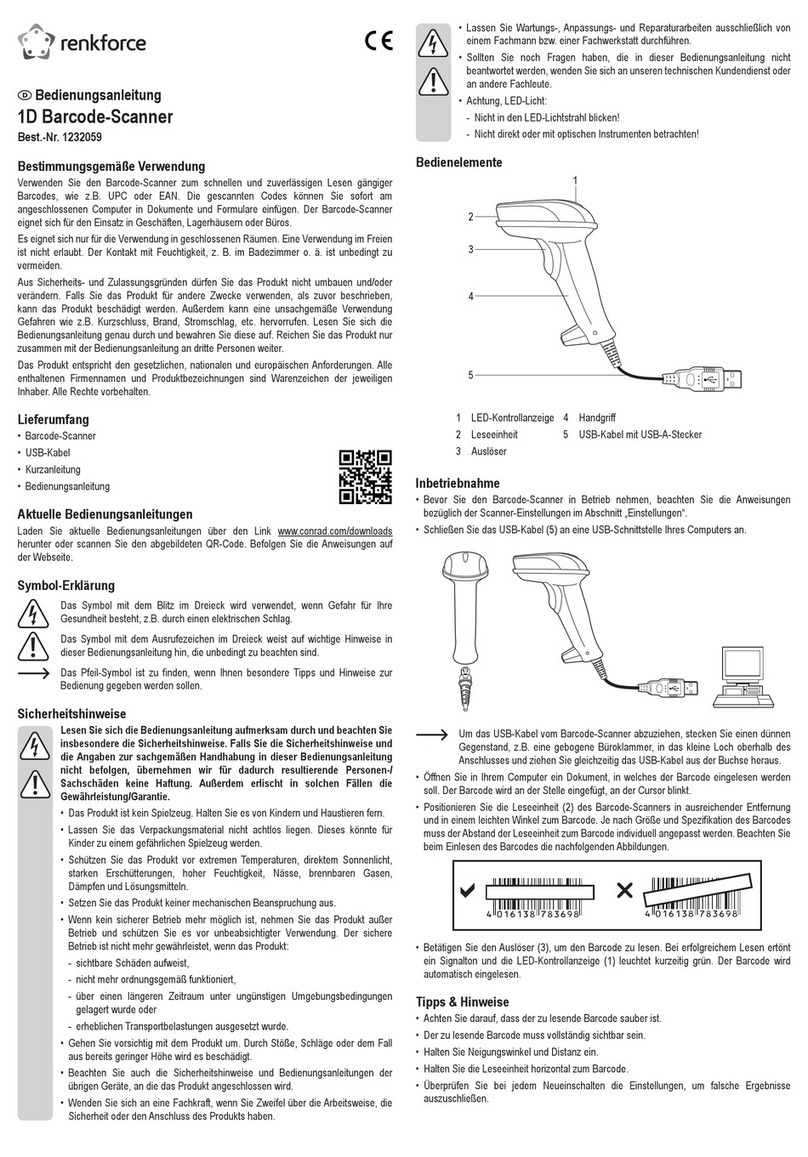• Notez que le voyant de contrôle à diode LED (3) sur le scanner de codes barres est éteint
pendant le processus de recharge lorsque le mode d’économie d’énergie (« power-saving
mode ») est activé.
Si la tension de l’accumulateur est trop faible, le voyant de contrôle à LED (3)
commence à clignoter et un signal sonore est émis à chaque clignotement. Peu
après, le scanner de codes barres s’éteint automatiquement. Rechargez l’accu
immédiatement.
Mise en marche
• Le scanner de codes-barres dispose de deux modes de fonctionnement. Avant d‘utiliser
le scanner de codes-barres, sélectionnez le mode de fonctionnement souhaité « Data
Transmission mode » (transmission de données) ou « Data Storage mode (Batch mode) »
(sauvegarde de données). Veuillez respecter les instructions du paragraphe « Mode de
fonctionnement ».
• Veuillez également respecter les consignes relatives aux paramètres du scanner dans le
paragraphe « Conguration des paramètres » avant de faire fonctionner le scanner de
codes-barres.
• Assurez-vous que votre PC est éteint. Branchez le câble USB (4) de la station de recharge/
communication (8) sur une interface USB de votre PC. Maintenant, allumez le PC.
• Allumez aussi le scanner de codes barres en utilisant la touche marche/arrêt (5). 3 signaux
sonores brefs retentissent et le voyant de contrôle à LED (3) clignote brièvement. Le scanner
de codes barres se connecte automatiquement à la station de recharge/communication. Le
voyant de contrôle à LED s‘éteint.
• Si le cas échéant le scanner de codes barres ne doit pas être raccordé à la station de recharge/
communication, le voyant de contrôle à LED (3) reste allumé en permanence. Vous devez
maintenant connecter le scanner de codes barres et la station de recharge/communication.
Débranchez le câble USB de l’interface USB de votre PC et reconnectez-le à nouveau.
Éteignez le scanner de codes barres en utilisant la touche marche/arrêt et rallumez-le. Lisez
avec l’appareil les 3 codes barres dans l’ordre qui se trouvent sur l‘étiquette positionnée sous
la station de recharge/communication. Vous pouvez aussi trouver les 3 codes barres sur
l‘étiquette codes barres fournie. Si vous ne pouvez pas effectuer ces opérations en 1 minute,
répétez le processus pour réaliser l’établissement de la communication.
• Ouvrez un document de votre PC, sur lequel le code-barres doit être lu. Le code-barres est
inséré à l‘endroit où le curseur clignote.
• Positionnez le lecteur (1) à une distance sufsamment éloignée et à un angle d‘inclinaison
d‘environ 38° par rapport au code-barres. Selon les dimensions et les spécications du
code-barres, la distance de l’unité de lecture par rapport au code-barres doit être ajustée
individuellement. Veuillez tenir compte des illustrations ci-après lors du positionnement de
l’unité de lecture.
• Actionnez le déclencheur (2), pour lire le code-barres.
• En cas de lecture réussie, un signal sonore est émis et le voyant de contrôle à diode LED (3)
s‘allume brièvement
- en vert dans le mode Transmission de données (« Data Transmission mode ») ou
- en orange dans le mode Sauvegarde de données (« Data Storage mode (Batch mode) »).
• En cas d’impossibilité de lire le code-barres, le voyant de contrôle à LED s’allume brièvement
en rouge.
Assurez-vous que le code-barres à lire soit propre et complètement visible.
Respectez l’angle d’inclinaison et la distance. Tenez l’unité de lecture à l’horizontale par
rapport au code-barres.
Contrôlez les réglages à chaque remise en marche an d’exclure tout résultat incorrect.
Mode de fonctionnement
• Avant de passer d’un mode de fonctionnement à l’autre, veuillez tout d’abord scanner le
code-barres « Clean memory data rst ». Le voyant de contrôle à diode LED (3) clignote et
3 bips brefs sont émis.
• Maintenant, scannez le code-barres « 1. Data Transmission mode » (Mode Transmission
de données) ou « 2. Data Storage mode (Batch mode) » (Mode Sauvegarde de données).
Les codes-barres correspondants se trouvent dans le petit guide fourni en supplément
(« Programming Quick Guide iLS6300BQ »).
Si vous ne scannez pas le code-barres « Clean memory data rst » et que vous
essayez de changer de mode, un long signal est émis et le voyant de contrôle à
diode LED (3) s’allume pendant un certain temps. Un changement de mode de
fonctionnement n’a pas été effectué.
« Data Transmission mode » (Mode Transmission de données); paramètre par défaut :
• Scannez le code-barres « 1. Data Transmission mode », pour pouvoir obtenir ce mode. Le
voyant de contrôle à diode LED (3) clignote et 3 bips brefs sont émis.
• Dans ce mode, les codes-barres scannés sont transmis immédiatement à votre ordinateur.
• Si vous vous trouvez hors de portée, les codes-barres sont stockés dans la mémoire interne.
Lorsque vous êtes de nouveau dans la zone de portée, les codes-barres sont transmis
automatiquement à votre PC.
« Data Storage mode (Batch mode) » (Mode Sauvegarde de données) :
• Scannez le code-barres « 2. Data Storage mode (Batch mode) », pour pouvoir obtenir ce
mode. Le voyant de contrôle à diode LED (3) clignote et 3 bips brefs sont émis.
• Dans ce mode, les codes-barres scannés sont tout d’abord stockés dans la mémoire interne.
• Pour pouvoir transférer à votre ordinateur, les codes-barres stockés, vous devez scanner le
code-barres « Transmit memory data ».
Effectuer les réglages
1. Le scanner de codes-barres est réglable sur votre domaine d’utilisation. Vous trouverez les
codes-barres requis à cet effet dans le guide de démarrage rapide ci-joint.
2. Pour congurer les paramètres (jusqu’à 4 exceptions), procédez comme suit :
- lire le code-barres en démarrant la conguration « Start Conguration » pour entrer dans
le programme de paramétrages ;
- lire les codes correspondants ;
- lire le barre-codes permettant de terminer la conguration « End Conguration » et
d’enregistrer les paramètres.
3. Si vous souhaitez annuler le programme de paramétrages, lisez avec l’appareil le code-
barres « Abort Conguration ».
4. Pour congurer les 4 paramètres indiqués ci-dessous, scannez le code-barres directement à
partir du petit guide. Les instructions mentionnées à l’étape 2 ne s’appliquent pas dans ce cas.
Clavier du paramétrage de la langue (« Keyboard Country »), taux de transmission de données
(« Data Transmission Speed »), connexion automatique sans l (« Wireless Auto-connection »),
mode d’économie d’énergie (« Power-saving Mode »).
Réinitialisation du scanner :
Le scanner de code-barres peut être réinitialisé et revenir aux paramètres d’usine
en scannant les 6 codes barres du chapitre « Reset Conguration to Defaults » du
petit guide de démarrage rapide.
Symboles :
Avec le paramètre par défaut, les symbologies suivantes sont activées : Code 128,
Codebar, Interleave 25, Industrial 25, UPC-A, UPC-E, EAN-13, EAN-8, Code 39,
Code 93. Vous pouvez les désactiver de manière individuelle.
Avec le paramètre par défaut, les symbologies suivantes sont désactivées : Matrix
25, China Postage, MSI, Plessey, Code 11, Telepen, Code 32 (= Italian Pharmacy).
Vous pouvez les activer individuellement.
Résumé des réglages
Réglages Fonction
Réglage du paramètre de la langue du clavier (« Keyboard Country »)
Paramétrage de la langue du clavier (pour les codes-barres alphanumériques, par
ex. le code 128). USA (Original Setting), Italian (Italie), Norway (Norvège), France
(France), Germany (Allemagne), Vietnam (Vietnam), Sweden (Suède), Spain (Espagne),
Denmark (Danemark), Portugal (Portugal), Switzerland (Suisse), Hungary (Hongrie)
Vitesse de transfert de données (« Transmission Speed »)
« High Speed » : Débit binaire rapide pour PC normaux
« Slow Speed » : Débit binaire lent pour les PC les plus anciens (paramètre par défaut)
Connexion automatique sans l (« Wireless Auto-connection »)
Wireless Auto-connection OFF Après 20 tentatives de lecture, le produit s‘arrête
dans sa recherche signalant que la connexion
est hors de portée. Replacez l’appareil à une
bonne distance assurant ainsi la connexion avec
une portée correcte ; appuyez sur le bouton de
déclenchement (2) pour établir la connexion de
lecture. (paramètre par défaut)
Wireless Auto-connection ON En dehors de la portée, le produit continuera
à essayer de se connecter avec la station de
recharge/communication.
Mode d‘économie d‘énergie (« Power-saving Mode »)
Power-saving mode ON Si le produit n‘est pas utilisé pendant environ
1 minute, il se met en mode d‘économie d‘énergie.
Appuyez sur le bouton de déclenchement (2) pour
réactiver le produit. (paramètre par défaut)
Power-saving mode OFF Désactivation du mode d‘économie d‘énergie
Lecture
SINGLE SCAN Lecture simple, extinction du laser après la lecture.
SINGLE SCAN NO TRIGGER Activation du déclencheur. Le laser reste activé
pendant 2 secondes et s’éteint après la lecture.
Double-contrôle
DOUBLE CHECK - ENABLE /
DISABLE (ENABLE = Fonction
activée ; DISABLE = Fonction
désactivée)
Le scanner lit deux fois le code-barres et procède
à une comparaison automatique. En cas de
concordance, le résultat est transféré vers
l’ordinateur.